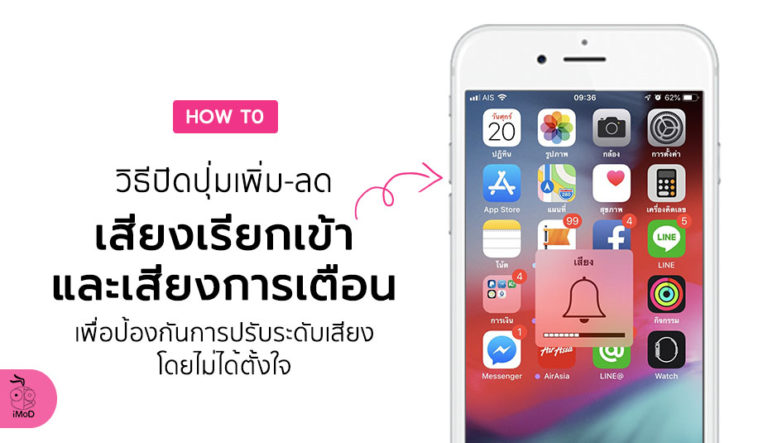หลายคนคงเคยพบปัญหาการปรับเพิ่ม-ลดระดับเสียงเรียกเข้าหรือเสียงแจ้งเตือนโดยไม่ได้ตั้งใจ เรามาชมวิธีปิดใช้งานปุ่มเพิ่มลดเสียงด้านข้าง เพื่อป้องกันปัญหานี้กันเลย
การปิดใช้งานปุ่มเพิ่ม-ลดเสียงด้านข้าง ไม่ให้ทำการปรับระดับเสียงเรียกเข้าหรือเสียงแจ้งเตือน จะช่วยให้ระดับเสียงที่เราตั้งไว้เป็นค่ามาตรฐานคงที่ ไม่มีการเปลี่ยนแปลงโดยที่เราไม่ทราบหรือไม่ได้ตั้งใจ
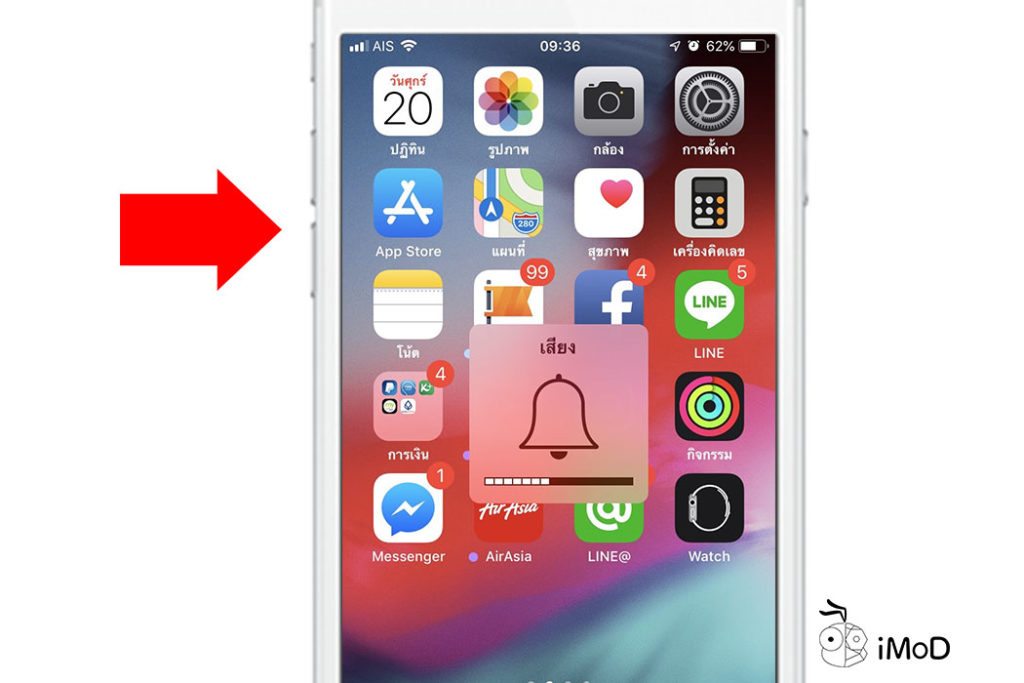
ตัวอย่างของปัญหานี้เช่น เรานำ iPhone ใส่ไว้ในกระเป๋า แล้วการกระทบกระทั่งอาจจะทำให้ไปโดนปุ่มลดเสียง ทำให้เสียงเรียกเข้าหรือเสียงแจ้งเตือนถูกปรับลดลง เมื่อมีคนโทรเข้ามา เราก็ไม่ได้ยิน
วิธีปิดใช้งานปุ่มเพิ่ม-ลดเสียงเรียกเข้าและเสียงแจ้งเตือนด้านข้าง บน iPhone
ไปที่ การตั้งค่า (Setting) > เสียง (Sounds) > ปรับเปลี่ยนด้วยปุ่ม (Change with Buttons)
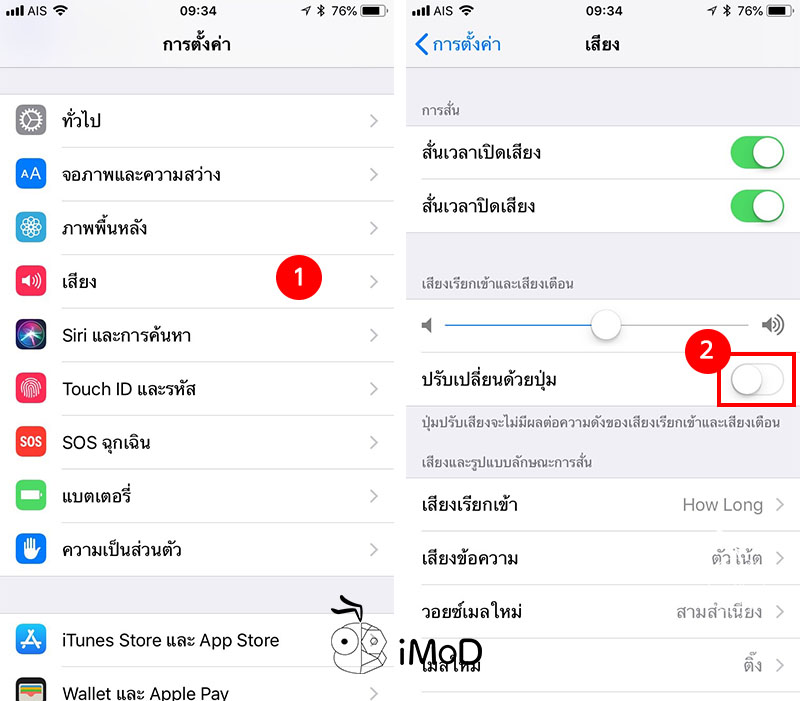
เมื่อปิดใช้งานปุ่มเพิ่ม-ลดเสียงเรียกเข้าและเสียงแจ้งเตือนแล้ว การกดปุ่มเพิ่ม-ลดเสียงด้านข้างก็จะกลายเป็นการควบคุมระดับความดังเสียงการเล่นเพลงหรือวิดีโอแทน หากกดปุ่มลดเสียงจดสุดก็จะเป็นการปิดเสียง iPhone ทั้งหมด เหมือนกับการเปิดปุ่ม Mute อีกด้วย
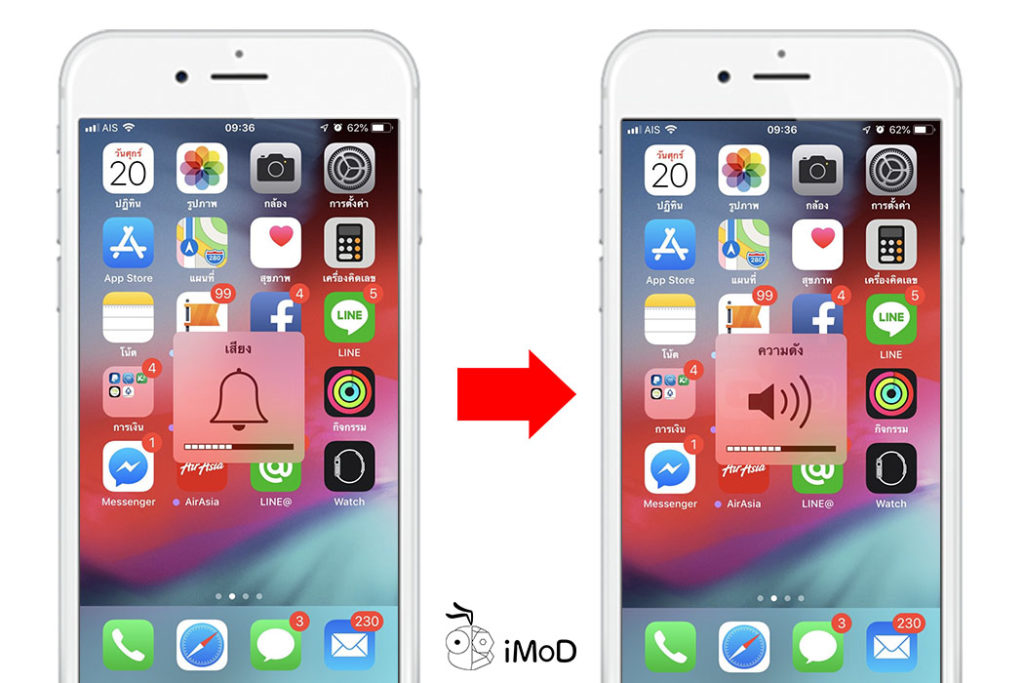
ขอบคุณ 9to5mac